Social-Media-Symbole für Webflow
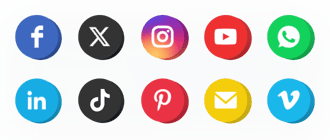
Erstellen Sie Ihr Social-Media-Icons-Widget
Social Media-Icons in Webflow mit dem Elfsight-Widget einbetten
Die einfachen und effektiven Social Icons von Elfsight sind da, um Ihre Website mit sozialen Medien zu verbinden. Bleiben Sie mit Ihren Kunden in Kontakt, auch nachdem sie Ihre Website verlassen haben, indem Sie Social Buttons nutzen. Responsives Layout, anpassbare Farbschemata und Stile, sofort einsatzbereite Icons von den beliebtesten sozialen Netzwerken und viele weitere Optionen in unserem Social Icons-Widget.
Steigern Sie Ihre Präsenz in den sozialen Medien.
- Stärkerer sozialer Beweis und höhere Popularität Ihrer Konten.
Verbessern Sie Ihr Markenimage, indem Sie es in den sozialen Medien fördern und sozialen Beweis sowie Popularität steigern. - Mehr Follower durch aktive Beteiligung an sozialen Medien.
Zeigen Sie Ihre aktive Präsenz in den sozialen Medien und wecken Sie das Interesse an Ihrem Unternehmen, um mehr Follower zu gewinnen. - Bessere Kundenkommunikation mit schnellen Kontaktmöglichkeiten.
Zeigen Sie Ihren aktuellen und zukünftigen Kunden mehr Möglichkeiten, Sie zu erreichen, und verbessern Sie die Kommunikation mit ihnen.
Hauptfunktionen des Social Media Icons-Widgets
Die Hauptvorteile unserer Icons, die sie zu den besten Webflow-Icons machen:
- Über 50 vordefinierte soziale Plattformen;
- 5 Icon-Größenoptionen;
- 3 Positionsvarianten;
- 5 Animationstypen;
- 3 Farbschemata für Icons, Hintergrund und Hover-Effekt;
- 5 Arten von Hover-Effekten.
Wie man Social Media-Icons auf einer Webflow-Website hinzufügt
Eine schnelle Anleitung zum Hinzufügen von Icons auf eine Website ohne spezielle Programmierkenntnisse. Die gesamte Installationszeit beträgt nicht mehr als drei Minuten.
- Gestalten Sie Ihre benutzerdefinierten Social Icons.
Verwenden Sie unseren kostenlosen Editor, um ein Widget mit dem gewünschten Look und den nötigen Funktionen zu erstellen. - Kopieren Sie den Code zur Integration des Widgets.
Nach der Erstellung des Widgets erhalten Sie den Code für das Icons-Widget über die Popup-Benachrichtigung in Elfsight Apps. - Zeigen Sie das Widget auf Ihrer Webflow-Website an.
Platzieren Sie das Widget an der gewünschten Stelle der Seite und wenden Sie die Änderungen an. - Fertig!
Besuchen Sie Ihre Website, um Ihre Icons zu überprüfen.
Die Icons konnten nicht installiert oder angepasst werden? Sehen Sie sich unseren vollständigen Leitfaden «Wie man Social Media-Icons zu einer Webflow-Website hinzufügt» an oder wenden Sie sich an unser Help Center.
Wie kann ich Social Media-Icons ohne Programmierung zu meiner Webflow-Website hinzufügen?
Das Unternehmen Elfsight bietet eine Cloud-Lösung, mit der Sie selbst einen Abschnitt für Social Media-Icons erstellen können. Befolgen Sie die unkomplizierten Schritte:
- Starten Sie mit der Live-Demo, um das Social Media Icons-Plugin zu erstellen, das Sie auf Ihrer Webflow-Website sehen möchten.
- Wählen Sie eine der vorgefertigten Vorlagen aus und passen Sie die Einstellungen für die Social Media Icons an, ändern Sie das Layout und die Farben, und fügen Sie Ihre Inhalte ohne Programmierung hinzu.
- Klicken Sie, um die vorgenommenen Einstellungen für die Social Media Icons zu speichern, und kopieren Sie den Installationscode des Widgets, den Sie einfach in Ihre Webflow-Website einfügen können – kostenlos.
Mit dem benutzerfreundlichen Konfigurator kann jeder Internetnutzer Social Media Icons online erstellen und problemlos in jede Webflow-Homepage einfügen. Es ist keine kostenpflichtige Anmeldung oder die Eingabe von Zahlungsdaten erforderlich, um auf den Editor zuzugreifen. Wenn Sie auf Probleme stoßen, können Sie sich jederzeit an unseren technischen Kundenservice wenden.


